テンプレートを使うと、データを視覚化してレポートに表示できます。これらのレポートはそのまま使用することも、独自の要件に合わせてカスタマイズすることも可能です。他のユーザーが使用できる独自のテンプレートを作成することもできます。
テンプレート ギャラリー
テンプレート ギャラリーでは、Google が作成したテンプレートを利用でき、次のサービスに対応したテンプレートが用意されています。
- BigQuery
- Google アナリティクス
- Google 広告
- Google スプレッドシート
- YouTube アナリティクス
- Search Console
- ディスプレイ&ビデオ 360
- 検索広告 360
- Apigee
注 : Google のテンプレートは英語でのみご利用いただけますが、データは収集された言語で表示されます。
テンプレートの仕組み
テンプレートは、レポートの URL に /preview を追加して作成される特別な種類のレポートです。表示モードのテンプレートは、他のレポートと同じように操作できますが、テンプレートを変更または共有するには、[編集して共有] をクリックして、新しいレポートにコピーする必要があります。
テンプレート内のデータは、共有されているデータソース、またはテンプレートに配置されたデータ管理オプションから取得されます。データ管理オプションを使用すると、レポートで使用するデータセットを選択できます。共有されているデータソースに基づくテンプレートの場合は、そのデータソースを独自のデータソースに置き換えて、レポートとの関連性を高めることをおすすめします。
テンプレートでデータを表示する
テンプレートで独自のデータを表示するには、デフォルトのデータソースを、アクセス権を持つ再利用可能なデータソースに置き換えるか、新しい埋め込みデータソースを作成します。違いは何ですか?
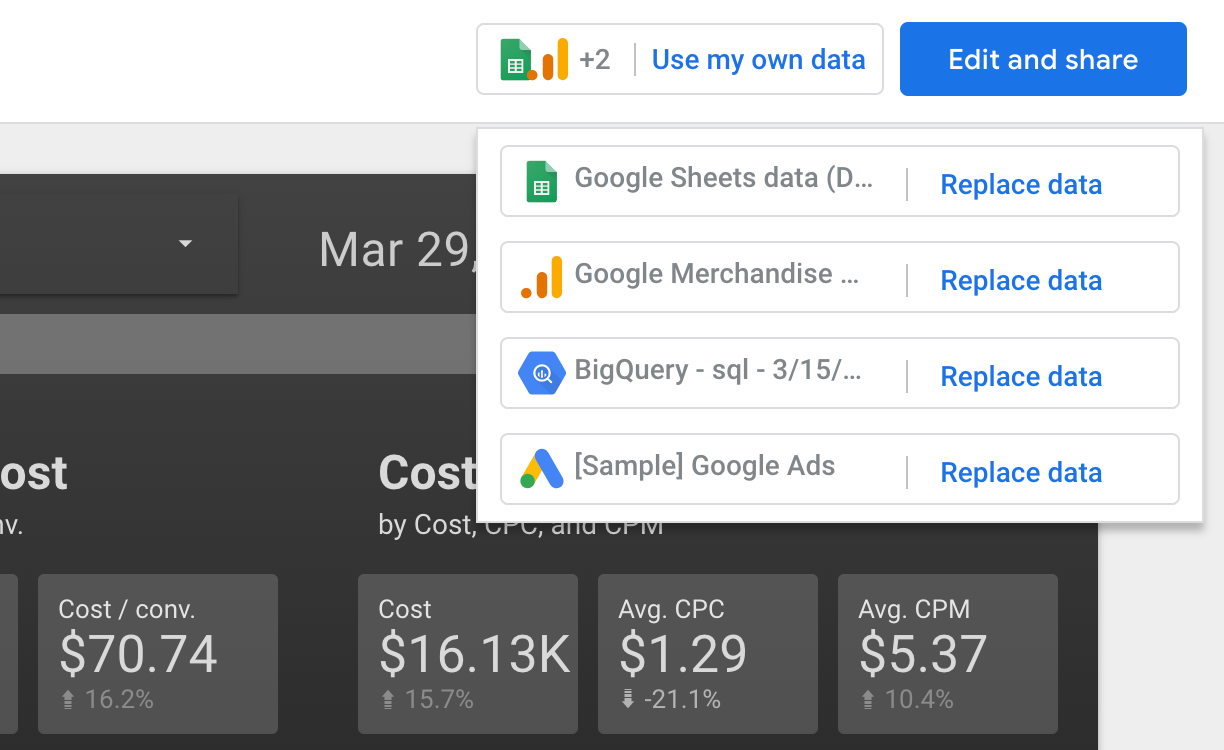
既存のデータソースを選択する
- テンプレートを開きます。
- 右上の [自分のデータを使用] をクリックしてから、[データを置換] をクリックします。
注 : テンプレートに複数のデータソースがある場合は、[データを置換] ボタンが複数表示されます。置き換えるデータソースごとに、上記の手順を繰り返してください。 - 左上の
![[戻る] 矢印アイコン](https://cloud.google.com/static/looker/docs/studio/images/return-arrow-icon-2015-09-18.png?hl=ja) [データのレポートへの追加] をクリックします。
[データのレポートへの追加] をクリックします。 - 左側にある [マイ データソース] をクリックします。
- データソースを選択し、右下の [追加] をクリックします。
新しいデータソースを作成
- テンプレートを開きます。
- 右上の [自分のデータを使用] をクリックします。
注 : テンプレートに複数のデータソースがある場合は、[データを置換] ボタンが複数表示されます。置き換えるデータソースごとに、上記の手順を繰り返してください。 - 使用するデータセットのアカウントまたはプロジェクトの構成を選択してから、[追加] をクリックします。
データソースのステータス
[データを追加] ボタンの右にオレンジ色の点が表示されている場合は、デフォルトのデータソースへの閲覧権限のみ付与されていることを意味します。テンプレートを自身のレポートにコピーした場合、レポートでエラーが発生します。この場合、データソースを、完全アクセス権を持つデータソースに置き換えることをおすすめします。
テンプレートのデータソースを置き換えた後、[データを追加] ボタンの右に緑色の点が表示される場合は、新しいデータソースへの完全アクセス権が付与されていることを意味します。
テンプレートを編集、共有する
テンプレートは独自のレポートとして保存できます。右上にある [編集して共有] をクリックすると、他のレポートと同様に、レポートを変更し、他のユーザーと共有することができるようになります。
独自のテンプレートを作成する
Looker Studio のすべてのレポートはテンプレートにすることができます。必要な操作は、レポートを表示し、ロケーション バーの URL の末尾に「/preview」を追加して編集するだけです。
例 :
以下のように、Looker Studio の「手順」レポートの URL に「/preview」を追加すると、テンプレートにすることができます。
https://lookerstudio.google.com/reporting/0B5FF6JBKbNJxOWItcWo2SVVVeGc/page/DjD/preview
テンプレートをギャラリーに送信する
他のユーザーが使用できるテンプレートとして共有したい Looker Studio レポートがあれば、レポート ギャラリーに送信してください。
関連リソース
- Looker Studio のレポート ギャラリーで、注目のレポート、追加テンプレート、データコネクタ、コミュニティ ビジュアリゼーションを確認する
- レポートをコピーする
- レポートにデータを追加する


![[自分のデータを使用] ボタンの横にオレンジ色の点が表示されている場合は、データソースへの閲覧権限のみ付与されていることを意味します。](https://cloud.google.com/static/looker/docs/studio/images/add-data-orange-2022-03-15.png?hl=ja)
![[自分のデータを使用] ボタンの横に緑色の点が表示されている場合は、ユーザーにデータソースへの完全アクセス権が付与されています。](https://cloud.google.com/static/looker/docs/studio/images/add-data-green-2022-03-16.png?hl=ja)